Gmail 即將大改版解析,與回顧哪些實用的郵件功能你錯過了?
 |
| 圖片來源:Gmail is working on snooze, smart grouping, and a Material Design interface for the web |
今天許多國外的媒體網站紛紛報導 Gmail 即將進行大改版,來自 The Next Web 的消息「Google: Gmail will get a ‘major’ redesign soon」提到 Gmail 將有全新的網頁版外觀,以及一些來自於 Google Inbox 的聰明功能。而在 Android Police 的文章「Gmail is getting a new web UI with snooze, smart replies, and more in Early Adopter Program」則引述了 Google 官方發言人的說法: Gmail 確實在進行一些重大改版,但都還在草案階段。
不過,其實這個消息的來源或許你也有收到,今天早上 G Suite 管理員都會收到一封來自 Google 的郵件,裡面正是提到了「全新的 Gmail 使用體驗」的消息,並且希望管理員可以預先做好準備。
Google 說到:未來幾週內,將推出早期採用者計劃,帶來全新的 Gmail 使用體驗。這些變更會在 G Suite 推出,也會套用到個人 Gmail 帳戶。
在這封郵件裡, Google 說明了 Gmail 大改版的幾個重點,我將其簡述如下。
第一點是 Gmail 將有「更簡潔的新外觀」,這個改變其實和去年「全新 Google 日曆網頁版實測:改良月曆介面,還有新行程功能 」是一樣的方向,讓 Gmail 和 Google 日曆都更適合新時代的網頁介面風格。
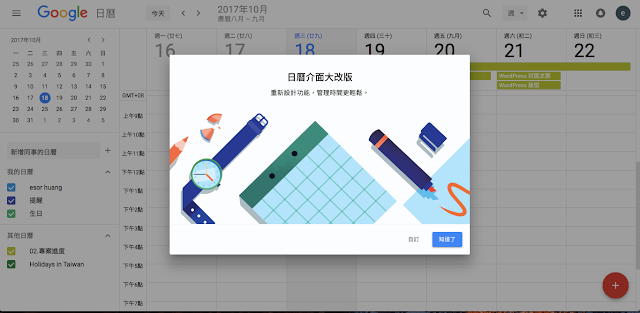
第二點是可以在 Gmail 中更容易存取 G Suite 應用,例如在 Gmail 中直接存取 Google 日曆。這也是去年這個功能:「Google 推出 Gmail 內建外掛程式:整合其他服務建立專案流程 」的延伸。
第三、第四點提到了 Gmail 網頁版也將會有智慧型回覆功能(不過有可能只有英文郵件有用),並且 Gmail 終於要加入「延後處理」電子郵件的功能,可以延後郵件到需要的時間再出現。這些功能,其實 Google Inbox 中都有,看起來 Gmail 這次改版的目標就是加入 Google Inbox 的管理功能。你可以先參考:「不怕忘記任務的 Google Inbox 郵件排程解析,完整心得與案例 」,我相信會是一樣的功能。
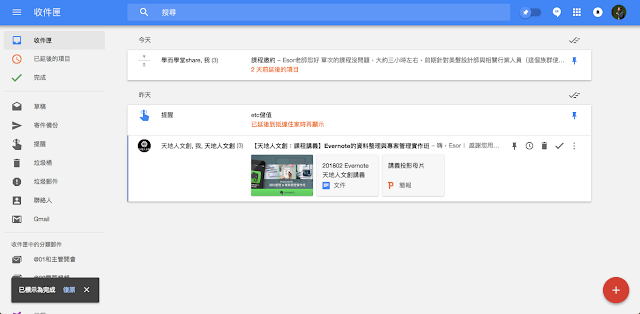
第五點則是提到了「離線支援」, Google 的意思是要把現在要用 Chrome 套件來完成的 Gmail 離線功能(可參考:「Offline Google Mail 離線版Gmail推出!」),改成網頁版原生功能,不需安裝套件就能實現,這樣你就可以在 Gmail 中離線查看最近郵件、離線撰寫郵件,不過我猜測有可能要搭配 Google Chrome 瀏覽器才能使用。
Gmail 到時候大改版還會有哪些新功能呢?或許到時候我再來做深入的測試與介紹。
除了這些新功能外,也趁此機會,來回顧一下在 Gmail 中有沒有哪些好用的「舊功能」你可能很需要,但之前錯過了?我就整理之前電腦玩物中的教學文章,讓大家可以一次瀏覽,並挑選自己需要的教學。
- 想要整合多個郵件帳號的朋友,可參考:「如何整合轉移多個 Gmail 帳號教學:匯入其他 Gmail 信箱郵件 」。
- 開啟取消傳送功能,可以收回寄出的錯誤郵件,請參考:「別再誤發失禮郵件!一定要開啟的 Gmail 取消傳送功能 」。
- 善用篩選器,讓你的郵件可以自動分類,請參考:「Gmail 如何幫專案郵件自動分類?自動畫重點顏色? 」
- 讓 Gmail 有類似 Outlook 的三欄郵件預覽介面,可參考:「簡單把 Gmail 變成 Outlook 介面,處理郵件更有效率 」。
- 讓 Gmail App 可以收發公司信箱郵件,可參考:「Gmail App 開放 Exchange 信箱、日曆、聯絡人同步 」。
- 利用 Google 工作表來整理 Gmail 郵件,把郵件變成待辦清單,可參考:「如何利用Gmail Tasks工作表規劃郵件分工處理流程?心得分享 」。
- 結合 Google 試算表,讓 Gmail 可以合併列印寄送大量客製化郵件:「Gmail 超簡單寄送大量客製化郵件! Google 合併列印郵件教學 」。
以上這些是我覺得目前最實用的 Gmail 技巧精華,也一起分享給大家。
(歡迎社群分享。但全文轉載請來信詢問,禁止修改上述內文,禁止商業使用,並且必須註明來自電腦玩物原創作者 esor huang 異塵行者,及附上原文連結:Gmail 即將大改版解析,與回顧哪些實用的郵件功能你錯過了?)










作者已經移除這則留言。
回覆刪除感謝!
回覆刪除謝謝分享 ~
回覆刪除